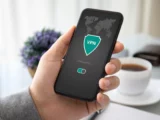Современные люди хранят на своем iPhone огромное количество информации – как деловой, так и личной. Разработчики смартфона сделали все, чтобы оптимизировать и организовать рабочую область устройства. Меню и наличие нескольких рабочих столов позволяют быстро открыть нужную программу. В некоторых случаях обилие ярлыков напрягает пользователя. Либо его необходимо скрыть от посторонних. Не все приложения созданы для детских глаз. Важная информация должна быть скрыта от мошенников. Многие с этим согласятся.
IPhone устроен таким образом, что просто удалить программное обеспечение невозможно. Есть удобные способы скрыть значки. Давайте изучим некоторые из них.
Как узнать версию устройства
Раздел «Настройки» поможет вам найти версию программного обеспечения вашего iPad или iPhone. Оттуда перейдите в «Общее». Затем перейдите в рубрику «Об этом устройстве».
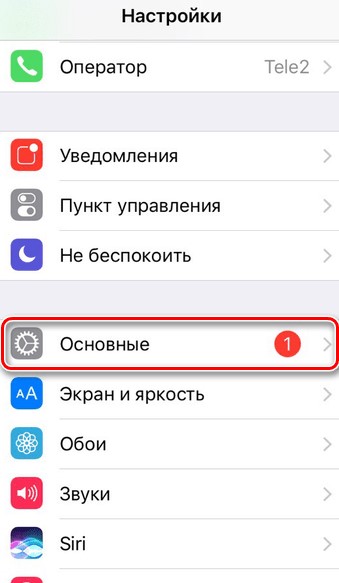
iOS 12 и высшие версии: прячем стандартные приложения в настройках
Это тот случай, когда на экране полно встроенного ПО. Они не всегда используются и затрудняют быстрый поиск информации.
Алгоритм действий следующий:
- перейдите в настройки»
- найдите «Экранное время»
- ищем подраздел «Контент и конфиденциальность»
- проведите пальцем вправо
- выберите «Разрешенные приложения»
Осталось только переместить ползунки к приложениям, которые вы хотите скрыть.
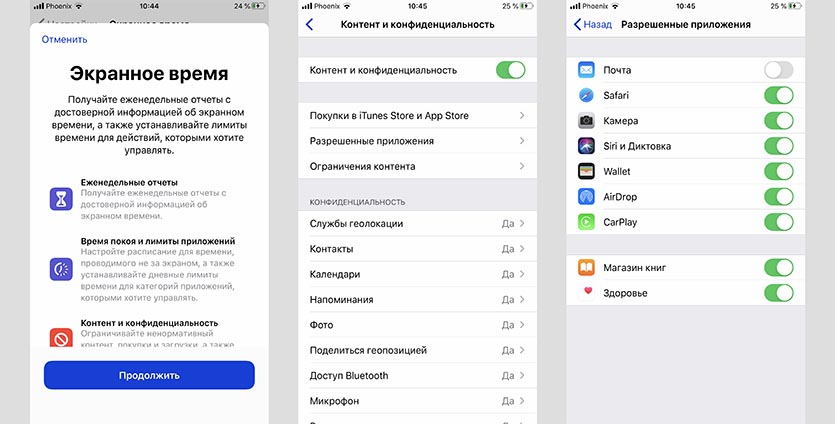
iOS 11 и предыдущие версии: ставим пароль
Весь список приложений можно защитить паролем. Выполните следующую последовательность шагов:
настройки → общие → ограничения → включить. Затем придумайте случайную комбинацию цифр (айфон попросит ввести ее 2 раза). После включения функции выберите необходимое программное обеспечение и активируйте ползунки рядом с ним. После такого алгоритма действий приложения исчезают в поисковике и с рабочего стола яблочного смартфона.
Скрываем приложения с домашнего экрана
Библиотека приложения уникальна. Многие виджеты можно свернуть. Самые используемые из них остаются на главных экранах.

Для быстрого доступа к библиотеке программного обеспечения прокрутите главный экран влево. Последним будет библиотека. Все папки в нем организованы, а также есть удобная панель поиска. Здесь перечислены все приложения на вашем смартфоне Apple.
Блокируем уведомления
Эти технические тонкости сведутся к нулю, если уведомления от приложений неожиданно попадутся на глаза нежелательному человеку. Подменю «Уведомления» поможет вам избежать этого. Он находится в настройках iPhone. Откройте раздел и перейдите на карточку нужного приложения. В верхней части экрана коснитесь ползунка рядом со строкой «Разрешить уведомления».
После этих действий инструмент не будет выдавать себя как ненужное напоминание. Это особенно важно при получении сообщений через мгновенные сообщения, когда в уведомлении может потеряться весь текст сообщения.
Маскируем утилиту от виртуального помощника
Скрытые программы могут раскрыть свое существование через Siri. Как это произошло? Виртуальный помощник следит за действиями на iPhone. Он пытается предсказать, какие приложения вам нужны. Не всем пользователям нужна такая помощь. Некоторые выбирают конфиденциальность. Вы можете легко избежать этого, выполнив следующие действия:
- Расширяет раздел настроек
- Войдите в подменю «Siri и поиск»
- Прокрутите список до нужной программы.
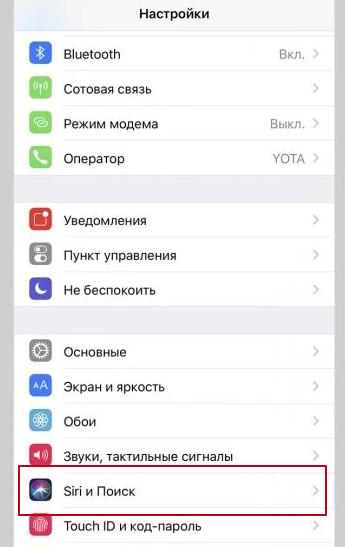
Мы отключаем следующие маркеры:
- Анализ приложений
- Показать в поиске
- Показ приложений.
Используя эти шаги, вы сможете скрыть наличие загруженного программного обеспечения и отключить вмешательство Siri в использование приложений.
Маскируем приобретённые в App Store программы
Время от времени возникает необходимость скрыть покупки в магазине Apple. Многие люди хотят скрыть виртуальные приобретения. Но они не знают как.
Как только покупка классифицируется в App Store, она больше не отображается в списке покупок. Если вы используете Семейный доступ, инструмент не будет отображаться в списке покупок для всех семейных пользователей. Доступ участников группы к перезагрузкам также будет ограничен. Но ваша история покупок все равно расскажет вам о купленном вами приложении.
В этом случае сделайте следующее:
- Выберите App Store вашего смартфона
- Перейти в профиль
- Нажмите «приобретено», а затем «мои покупки».
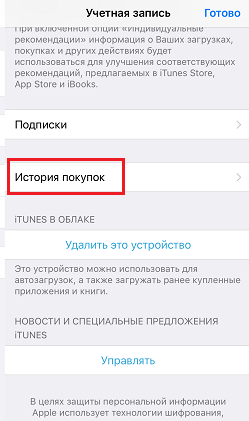
Выберите раздел «все»: откроется список всех купленных программ. Затем установите флажок «Не на этом iPhone». Это действие откроет список всего программного обеспечения, которого нет на вашем устройстве.
Прокрутите список до приложения, которое хотите сделать секретным, проведите пальцем влево и выберите «Скрыть». Программа теперь исключена из списка покупок и скрыта от других пользователей.
Чтобы вернуть все к исходным настройкам, вам необходимо выбрать свой профиль в App Store, нажать свое имя или индивидуальный номер и нажать «скрытые покупки». Ранее загруженные приложения снова станут видны всем. Обновите значок загрузки, щелкнув его.
Заключение
Универсальность iPhone помогает сделать жизнь пользователя проще и удобнее. Деловая и личная жизнь каждого отражается в приложениях, которые мы используем. Из соображений безопасности, надлежащего воспитания или конфиденциальности я хочу скрыть ряд приложений. Система не позволит вам удалить их навсегда, но вы всегда можете воспользоваться удобными способами.
Воспользуйтесь советами этой статьи и используйте свой смартфон максимально эффективно!